

|
MathType是强大的数学公式编辑器,与常见的文字处理软件和演示程序配合使用,能够在各种文档中加入复杂的数学公式和符号,可用在编辑数学试卷、书籍、报刊、论文、幻灯演示等方面,是编辑数学资料的得力工具。 在一些复杂的等式中,在书写时一定要注意格式,否则会造成运算错误。在本例中我们将学习在MathType中通过简单设置控制字距嵌空。创建的效果如下图所示: 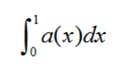 以下步骤教您如何创建: 1、在积分面板中的 2、为改善等式的外观,我们应该在a(x)和dx之间插入一个小的字空(约1/6字空)。MathType并不能自动添加字空,因此,我们提供了便利的方式来手动更正字空。
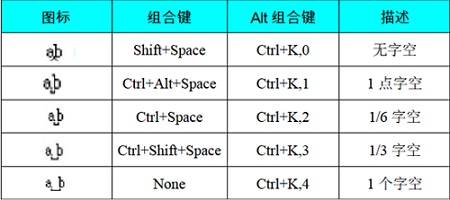 3、在“)”和“d“之间点击置入插入点,然后在 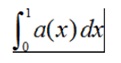 通过学习简单设置控制字距嵌空的教程,我们在输入复杂的等式时就不会因为格式不对而造成不必要的失误。 |
温馨提示:喜欢本站的话,请收藏一下本站!